Hög CPU-användning i Baldur’s Gate 3? Prova dessa 8 sätt att minska GPU-användningen
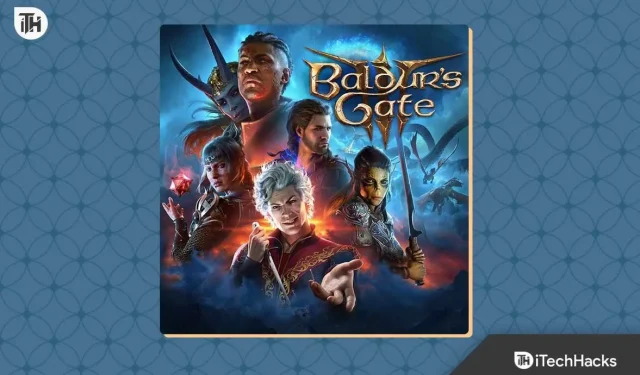
Baldur’s Gate 3 är på topp nu för tiden. Många spelare seglar i samma båt som har ett hål. Vi syftar på de irriterande felen och problemen som har plågat detta fantastiska spel. Ett sådant irriterande problem är den höga CPU-användningen på grund av att du spelar Baldur’s Gate 3. Om du också står inför samma problem är du inte ensam. Förmodligen står de flesta Baldur’s Gate 3 inför många problem. Här är vår guide som hjälper dig att fixa det.
Vad orsakar hög CPU-användning i Baldur’s Gate 3?
Det kan finnas många anledningar till hög CPU-användning i Baldur’s Gate 3. Baldur’s Gate 3 är en AAA-titel, och de använder verkligen processorn. Men i själva verket är det inte meningen att spel ska använda CPU eftersom de huvudsakligen fungerar med grafikprocessorn. Ändå, om Baldur’s Gate 3 använder en hög CPU, kan det finnas många anledningar förknippade med spelets problem. Här är några av de vanligaste problemen bakom hög CPU-användning:
- Korrupt Windows Update: Hög CPU-användning är ett problem som främst är förknippat med Windows-operativsystemet. För att åtgärda en korrupt Windows-uppdatering måste du avinstallera den tidigare installerade uppdateringen.
- Resource Hogging-applikationer: Om du kör många applikationer i bakgrunden, täpper dessa applikationer till ditt minne vilket orsakar hög CPU-användning. Öppna Aktivitetshanteraren och stäng onödiga program som tar upp en del av din CPU.
- Föråldrade Windows: Om du inte har uppdaterat Windows på länge är chansen stor att din Windows-dator inte kan interagera korrekt med de senaste spelen. Detta kan enkelt fixas genom att uppdatera ditt operativsystem till den senaste versionen.
- Korrupta spelfiler: Ibland, under användning, blir spelfilerna korrupta. I så fall är verifiering av spelfilers integritet det bästa och mest potenta du kan göra för att fixa hög CPU-användning.
Dessa är de vanligaste och mest problematiska orsakerna som orsakar hög CPU-användning. Om du plågas av något av dessa, följ den här guiden som hjälper dig att fixa det.
Hur man fixar hög CPU-användning i Baldur’s Gate 3
Så här kan du fixa hög CPU-användning orsakad av Baldur’s Gate 3. Se till att du går igenom dessa korrigeringar i seriellen de nämns. Hoppa inte heller över något av dessa steg.
Fix 1: Starta om din dator
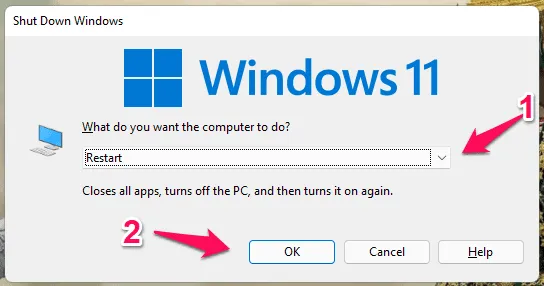
Det första du behöver göra är att starta om din dator. I händelse av att din CPU-användning har nått 100 % kan vi inte garantera att hela felet är av spelet. Din dator kan också ha några problem. Till att börja med kan din dator ha otillräckligt RAM-minne som inte kan hantera uppgifterna effektivt. I så fall måste du rensa minnet genom att starta om datorn.
Efter omstarten måste du vänta några minuter innan du startar Baldur’s Gate 3. Detta beror främst på att du bör låta din dator ställa in och initialisera alla uppgifter innan du spelar spelet. Detta bör lösa hög CPU-användning i Baldur’s Gate 3 och normalt över PC-användning. Man bör dock notera att att fixa hög CPU-användning är en långsiktig metod.
Fix 2: Kontrollera efter hög CPU-användning
När Baldur’s Gate 3 orsakar hög CPU-användning, bör du verifiera hur du kan veta det. Vi menar, hur vet du att Baldur’s Gate 3 orsakar hög CPU-användning? Använder du FRAPS eller NZXT CAM? Om så är fallet, sluta använda den. Vi kommer att diskutera det senare.
Men om du kan förstå att Baldur’s Gate 3 orsakar hög CPU-användning från att använda någon av överlagringsapparna som FRAPS eller NZXT CAM, bör du minimera Baldur’s Gate 3 och öppna Aktivitetshanteraren för att förstå orsaken bakom den höga CPU-användningen .
Fix 3: Uppdatera Windows
Den höga CPU-användningen i Baldur’s Gate beror främst på den höga CPU-användningen av ditt operativsystem. Att fixa Windows OS-problem är därför nyckelproblemet här. Om du inte är medveten om att åtgärda detta, här är stegen du måste följa:
- Klicka på Windows- knappen.
- Öppna Inställningar genom att klicka på den direkt eller sök efter Inställningar.
- Nu, från vänster sida, klicka på Windows Update .
- På höger sida klickar du på Sök efter uppdateringar .
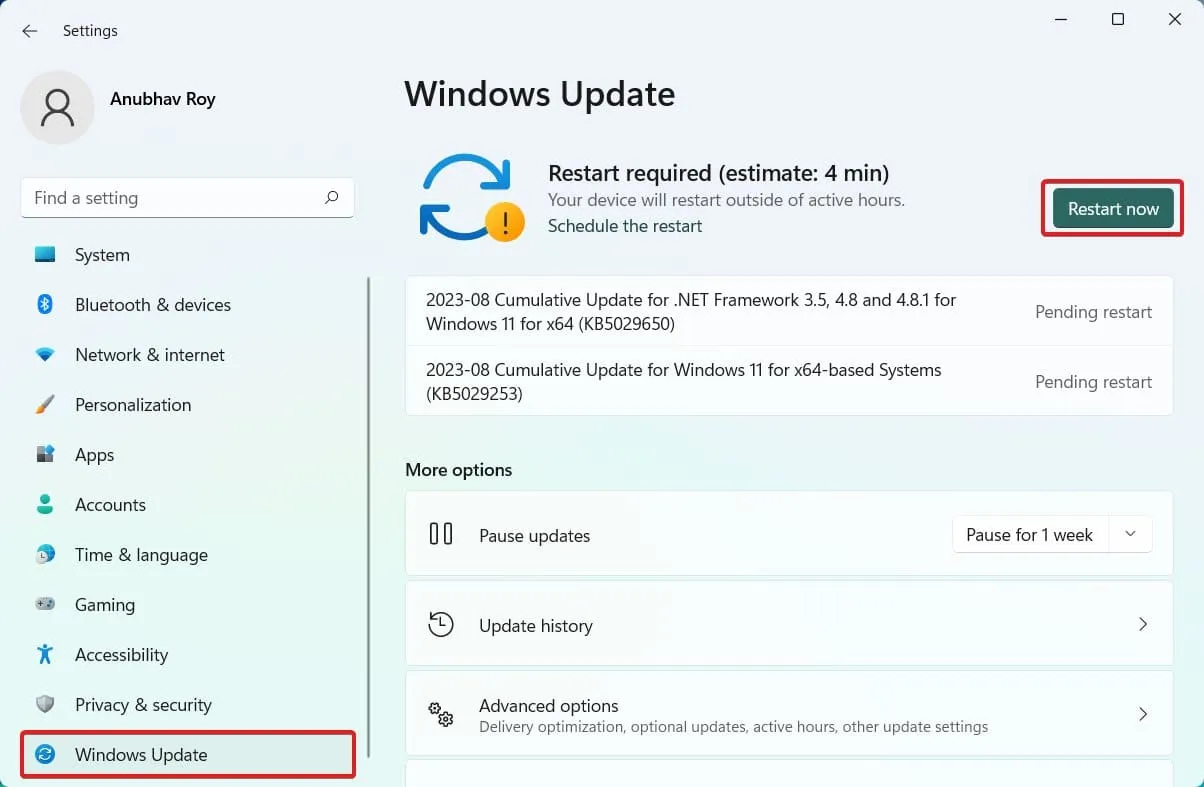
- Alternativet för Sök efter uppdateringar kommer att variera. Du kommer antingen att se det här alternativet eller Installera uppdateringar.
- Klicka på vilken du ser.
Nu kommer Windows att börja uppdatera, och när uppdateringen är klar öppnar du Aktivitetshanteraren för att kontrollera CPU-användning.
Fix 4: Stäng onödiga resurskrävande program
Om hög CPU-användning är huvudproblemet du upplever när du spelar Baldur’s Gate 3, bör du stänga resurskrävande program så snart som möjligt. Eftersom du redan vet att CPU-användningen är hög, känner du till problemet. Som ett resultat är att stänga ansökan den enda utvägen. Här är stegen för att göra det:
- Tryck på Ctrl + Shift + Esc . Detta öppnar Task Manager.
- Klicka nu på CPU. Detta kommer att sortera applikationerna baserat på den högsta CPU-användningen.
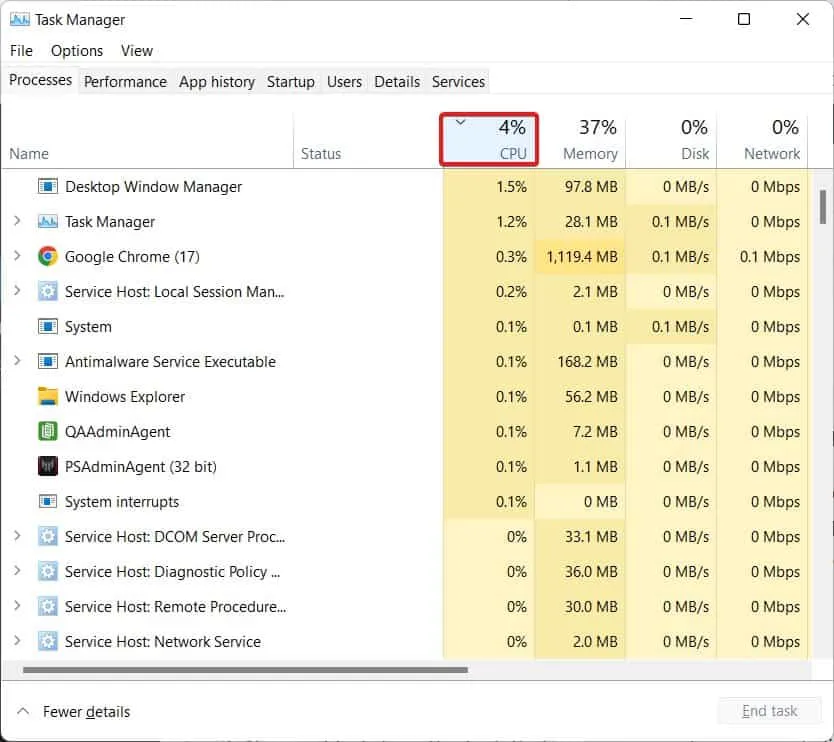
- Högerklicka nu på uppgiften som är onödigt öppen och klicka på Avsluta uppgift från rullgardinsmenyn.
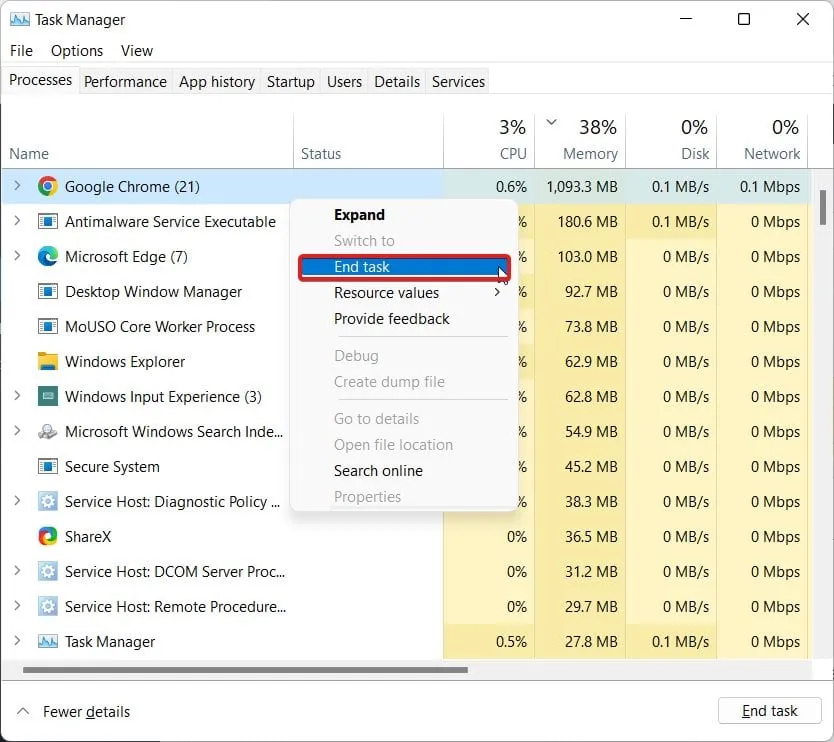
- Fortsätt att göra samma sak för alla tills alla stora CPU-användande appar är stängda.
När du är klar, öppna Baldur’s Gate 3 och kontrollera om ditt spel släpar, stammar eller kraschar med hög CPU-användning. Om du inte stöter på några problem, bra. Fortsätt göra detta när spelet släpar efter. Om problemet inte är löst förrän nu, följ upp med nästa fix.
Fix 5: Har du köpt Windows?
Om du regelbundet utsätts för 100 % CPU-användning på Windows kan orsaken antingen vara att din Windows är föråldrad, eller så kanske du använder en piratkopierad kopia. Även om det inte är något fel med att använda en piratkopierad kopia eftersom även Microsoft marknadsför det, börjar problemet börja när en uppdatering installeras. Om du är osäker på detsamma kommer nästa fix att markera det.
Fix 6: Avinstallera en Windows Update
Även om det är viktigt att uppdatera din Windows-dator för bättre prestanda och säkerhetskorrigeringar, skapas inte alla uppdateringar lika och är användbara. Som ett resultat, om du upplever 100 % CPU-användning på Baldur’s Gate 3 efter en Windows-uppdatering, är chansen stor att uppdateringen inte var lämplig för din PC. Här är stegen du måste följa för att avinstallera en Windows Update:
- Klicka på Windows-knappen för att öppna Start-menyn.
- Klicka på Inställningar .
- Nu, från den vänstra panelen, växla till fliken Windows Update.
- Klicka på Uppdatera historik .
- Scrolla ner lite och klicka på Avinstallera uppdateringar .
- Från det nya fönstret, kontrollera den senaste installerade uppdateringen.
- Välj det och klicka på Avinstallera .
När uppdateringen har avinstallerats startar du om din dator för att ändringarna ska träda i kraft. När allt är klart kan du börja spela Baldur’s Gate 3 och kontrollera om spelet återigen använder 100 % CPU eller inte.
Fix 7: Inaktivera benchmarking-appar
Benchmarking-appar är på en annan nivå när det gäller att konsumera resurser. De förbrukar intensivt resurser, oavsett om det är ditt RAM-minne eller CPU; ingenting förblir säkert när applikationer som FRAPS eller NZXR CAM fungerar.
Inaktivera dem därför om du vill njuta av smidigt spel. Visst skulle du vilja se FPS i realtid när du spelar, men det är också möjligt med ett inbyggt Windows-verktyg. Det verktyget är ingen mindre än den populära Xbox Game Bar.
Xbox-spelfältet visar all information du behöver från RAM-förbrukning till CPU-användning, tillsammans med bildrutor per sekund. Istället för att ladda ner andra opålitliga appar är det bäst att använda spelfältet. Tänk dock på att Xbox Game Bar fungerar bäst när den startas vid sidan av spelet och inte innan dess.
Om du inte vet hur du använder Xbox Game Bar, här är stegen:
- Starta Baldur’s Gate 3.
- Klicka på Spela .
- När du går in i spelet klickar du på Windows + G-knappen samtidigt.
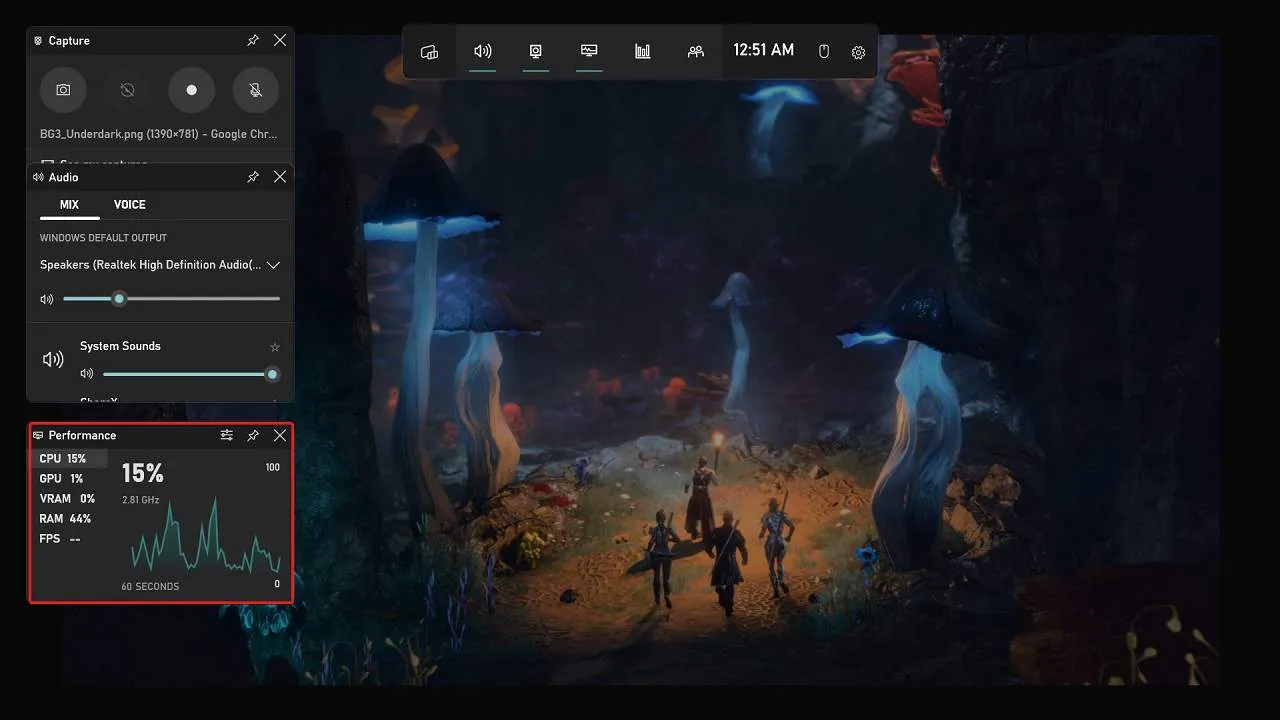
- Detta kommer att starta Xbox Game bar .
När Xbox Game Bar är påslagen kommer du att se mycket information som RAM, CPU-användning, FPS och Bluetooth-anslutning. Du kan stänga den onödiga informationen och fortsätta med de viktiga. Xbox Game Bar förbrukar inte ytterligare resurser som alla andra program.
Fix 8: Verifiera spelfilernas integritet
Om ingen av ovanstående metoder har hjälpt dig att stoppa hög CPU-användning, är det sista alternativet du har att verifiera spelfilernas integritet . Detta är en ganska lång process och kan ta data och tid. Därför, innan du börjar, se till att du har båda, annars kan du göra detta senare. Här är stegen för att verifiera spelfilernas integritet:
- Öppna Steam .
- Klicka nu på Bibliotek .
- Välj Baldur’s Gate 3.
- Högerklicka på den och klicka sedan på Egenskaper .
- Klicka nu på fliken Lokala filer .
- Klicka slutligen på Verifiera spelfilers integritet .
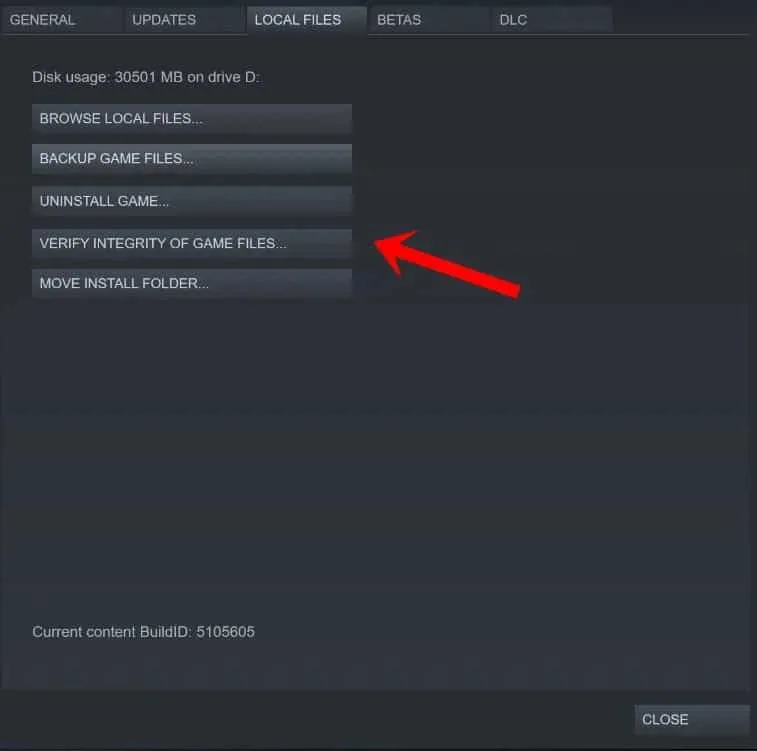
Genom att verifiera spelfilernas integritet ser du till att det inte finns några korrupta filer kvar i spelet som kan orsaka problem som 100 % CPU-användning eller LÅG FPS. Som ett resultat, när detta är klart, starta spelet och kontrollera. Du bör inte möta några problem.
Poängen
Tja, det är allt vi har här om hur du kan fixa Baldur’s Gate 3 hög CPU-användning. Vi hoppas att den här guiden har hjälpt dig att lösa problemet. Om du fortfarande har några tvivel eller frågor, se till att kommentera nedan så att vi kan hjälpa dig.
- Topp 7 sätt att Baldur’s Gate 3 fortsätter att krascha
- Baldur’s Gate 3 DirectX-fel: Prova dessa 8 snabbkorrigeringar
- Baldur’s Gate 3 Låg FPS? Här är 7 sätt att fixa och förbättra det
- Baldur’s Gate 3 höga pingproblem: 9 sätt att fixa det snabbt
- Fixa Baldur’s Gate 3 som fastnat på laddningsskärmen
- Fix: Baldur’s Gate 3 kommer inte att starta eller laddas inte på startdatorn
Lämna ett svar